Kaip naudoti „iCloud“ „Rask mano iPhone“, kad galėtumėte sekti pamestą / pavogtą „iPhone“
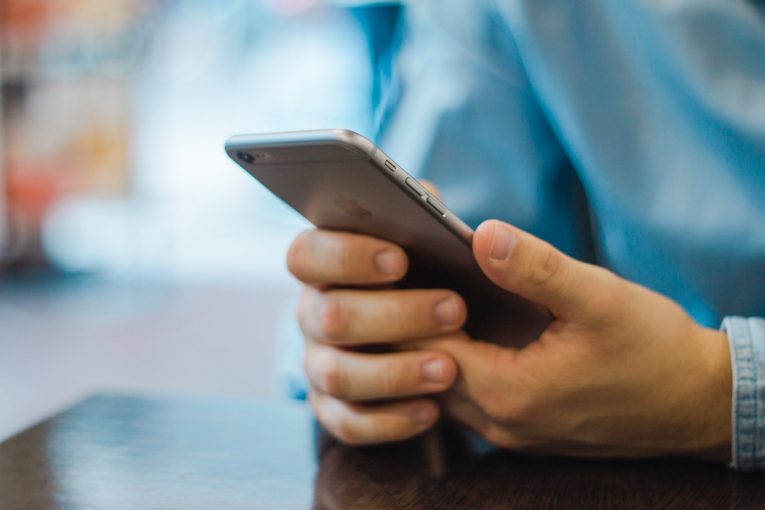
Šio vaikino tikslas yra išmokyti jus, kaip įjungti, konfigūruoti ir naudoti įrankį „Rasti mano iPhone“ be „iCloud“, kad surastumėte pamestą įrenginį. Jis taip pat gali būti naudojamas apsaugoti ar ištrinti jūsų asmeninius duomenis neatkuriamuose įrenginiuose. Jei norite įjungti „Find My iPhone“, turite turėti „iCloud“ paskyrą, susietą su „Apple“ įrenginiu. Ši programa bet kuriuo metu stebi jūsų telefono GPS padėtį ir registruoja vietą asmeninėje „iCloud“ paskyroje. Pametę „iPhone“, galite rasti jo vietą iš kito įrenginio, užrakinti trūkstamą įrenginį arba ištrinti duomenis iš įrenginio nuotoliniu būdu, kad apsaugotumėte savo privatumą.
Table of Contents
Kaip įjungti „Find My iPhone“
- Kaip jau sakiau aukščiau, turite būti prisijungę prie savo „iCloud“ paskyros. Jei jų neturite, turite sukurti.
- „IPhone“ įveskite nustatymų programą.
- Pasirinkite savo vardą, esantį lango viršuje, tada meniu palieskite „iCloud“.
- Paspauskite „Find My iPhone“, esantį ekrano apačioje.
- Įgalinkite „Rasti mano„ iPhone “ir„ Siųsti paskutinę vietą “.
Kaip rasti pamestą įrenginį naudojant „Find My iPhone“
Dabar, kai įgalinote „Find My iPhone“, galite sekti paskutinę žinomą savo įrenginio vietą iš „iCloud.com“
- Bet kuriame įrenginyje ar kompiuteryje eikite į „iCloud.com“.
- Prisijunkite prie savo „Apple ID“ paskyros.
- Jei įgalinote dviejų faktorių autentifikavimą (2FA), bet negalite gauti pranešimo, prisijungimui naudokite atkūrimo raktą. Tikiuosi, kad išsaugojote šią raktų pakabuką, kai pirmą kartą nustatėte 2FA.
- Bakstelėkite piktogramą „Rasti iPhone“ .
- Įveskite slaptažodį dar kartą, kai būsite paraginti.
- Jei jūsų „iPhone“ vis dar įjungtas ir prijungtas prie tinklo, žemėlapyje bus rodomas žalias kaištis dabartinėje „iPhone“ vietoje.
Jei jūsų „iPhone“ neprijungtas arba neprisijungęs prie tinklo, žemėlapis vietoje jo paskutinėje žinomoje vietoje rodys pilką tašką. Jei prietaiso negalima aptikti, paskutinė vieta bus rodoma 24 valandas. Taip pat galite gauti pranešimą el. Paštu, kai jūsų „iPhone“ vėl bus įjungtas.
Kaip ištrinti visus „iPhone“ duomenis nuotoliniu būdu
Parinkčių meniu pasirinkite „Ištrinti iPhone“ ir patvirtinkite, kai jūsų paprašys.
Jei patvirtinsite pasirinkimą, tikitės gauti šiuos rezultatus:
Jūsų „Apple ID“ el. Pašto adresu bus išsiųstas patvirtinimo el. Laiškas, patvirtinantis, kad liepėte ištrinti savo įrenginio duomenis. „Apple Pay“ bus iškart išjungta.
Jei jūsų įrenginys prisijungęs, ištrynimo procesas prasidės iškart. Jei jis neprisijungęs, trinimas bus pradėtas, kai įrenginys bus vėl įjungtas.
„IPhone“ bus pašalintas iš jūsų „Apple ID“, panaikinant visas su „Apple ID“ susijusias funkcijas, tokias kaip „iCloud“.
Jei jums pavyks atkurti įrenginį ištrynus jį, jūsų duomenys gali būti atkurti su atsarginiu kopiju.
Kaip įjungti prarastą režimą
Panašiai kaip „iPhone Lost Mode“ ištrynimą galima įjungti nuotoliniu būdu. Skirtingai nuo ankstesnės parinkties, jis nieko neištrins, tačiau užrakins jūsų „iPhone“ ir ekrane parodys pranešimą. Štai kaip tai įgalinti.
- Parinkčių meniu pasirinkite „Lost Mode“ .
- Įveskite adresato telefono numerį, kad prarastas telefonas būtų rodomas kaip žinutė.
- Tada turite įvesti pranešimą, kuris bus rodomas ekrane.
- Tada tiesiog spustelėkite Atlikta ir viskas bus paruošta.





